Skapa signaturer och skicka autosvar i Outlook på webben
Med Outlook på webben kan du spara tid genom att skapa en signatur för dina e-postmeddelanden och aktivera automatiska svar när du är på semester eller vill meddela andra att det går långsamt att svara på e-post.
Skapa en signatur
-
Välj Inställningar > E-post > Skriv och svara.
-
Skapa din signatur.
-
Markera standardsignaturen för nya meddelanden och för svar.
-
Välj Spara.
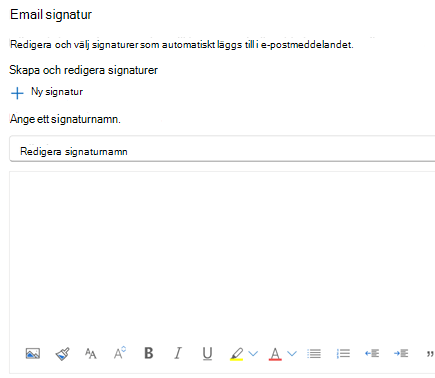
Skicka autosvar
I Gmail aktiverar du Semestersvararen så att svaren skickas automatiskt när du är borta. I Outlook kallas det här automatiska svar eller att skapa ett frånvaromeddelande. Så här konfigurerar du det:
-
Välj Inställningar > E-post > Autosvar.
-
Välj Aktivera automatiska svar.
-
Välj om du bara vill skicka svar under en tidsperiod.
-
Lägg till ett meddelande för personer inom organisationen och välj om du vill att ett meddelande ska skickas till personer utanför organisationen.
-
Välj Spara.
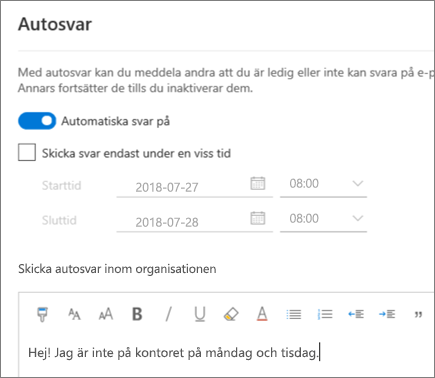
Obs!: Funktioner och information i den här guiden gäller för Outlook på webben som är tillgängliga via Microsoft 365.










